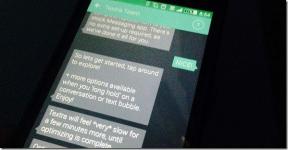Microsoft Outlook vs Spark: Vilken är den bästa e-postappen för iOS
Miscellanea / / November 29, 2021
Med den växande populariteten för Slack, Microsoft Teams och andra liknande tjänster, krävde många kallt att e-posten skulle dö. Dock, rapporter om annat. Även om skrivbordet fortfarande spelar en stor roll i e-posthantering, föredrar de flesta konsumenter att komma åt e-postkonton på mobiler.

Googla bara vinkade hejdå till inkorgen e-postapp. Samtidigt kommer Apples Mail-app ännu inte att pryda oss med en betydande översyn på grund av långsam utvecklingstakt. Medan Apple fortsätter att uppdatera gränssnittet och utseendet på iOS i allmänhet, men en viktig app för e-postmeddelanden fortsätter att verka daterad - slår mig också (ingen ordlek)!
Tack och lov kommer ett par alternativ till undsättning. Och de två bästa nominerade för iOS är Syn och Spark. Som alltid stöder de alla populära e-posttjänster som Gmail, Outlook, Yahoo och några andra.
Båda är utmärkta e-postappar som packar massor av funktioner för att sticka ut i mängden. I det här inlägget kommer vi att ställa dem mot för att se vem som vinner kronan för den bästa e-postappen för iOS.
Appstorlek
Spark-appen väger cirka 140 MB medan Outlook iOS-appen är nästan dubbelt så stor med 250 MB. Du måste ansluta till Wi-Fi för att ladda ner appen på telefonen.
Ladda ner Spark för iOS
Ladda ner Outlook för iOS
Användargränssnitt
Outlook för iOS gick nyligen igenom en stor omkonstruktion, och de tillagda ändringarna återspeglas i den uppdaterade versionen. Animationerna är smidiga och smidiga. Både Spark och Outlook följer Apples riktlinjer för gränssnitt, och det syns i respektive appar.


Outlook antar ett gränssnitt i nedre menyraden med alternativ för e-post, sökning och kalender. Du kan svepa på skärmens vänstra kant för att komma åt hamburgermenyn. Det är en genomtänkt design där alla alternativ är lätta att känna igen och tillgängliga inom räckhåll.


Spark ser ut som en Android-app men bär iOS-känslan. Det finns en hamburgermeny som användaren bara kan skjuta från den övre vänstra menyn. Åtgärdsknappen består av knappen Skriv e-post.
De andra alternativen som sökning och kalender finns i det övre högra hörnet och är svåra att nå på större skärmar. Tack och lov kan du ändra det beteendet från inställningsmenyn.
Gå till Inställningar > Anpassning > Widgets > Välj botten. Alla alternativ kommer också att visas längst ned.
Även på Guiding Tech
Organisera e-postmeddelanden
Grejen med e-post är att om du inte är försiktig så kan din inkorg snart fyllas med värdelösa reklammeddelanden, marknadsföringstemplar och nyhetsbrev. Och i den processen kanske du missar ett par viktiga. Och det är här organisering spelar en stor roll i alla e-postappar.
Som standard tillhandahåller Outlook ett "Focused Inbox"-alternativ där appen bestämmer sig för att lägga relevanta e-postmeddelanden. De återstående e-postmeddelandena visas i den andra inkorgen. Naturligtvis kan du manuellt bestämma vilka avsändares e-postmeddelanden du vill se i Fokuserad inkorg.


Klicka bara på tre knappar högst upp, välj Flytta till fokuserad inkorg och tryck på Flytta alltid. Efter det kommer varje e-postmeddelande från den avsändaren att hamna i den fokuserade inkorgen.
Spark tar ett mer praktiskt tillvägagångssätt. Den klassificerar e-postmeddelanden snyggt med relevanta avsnitt som Personligt, Aviseringar, Nyhetsbrev, Pins och sedda e-postmeddelanden. Jag gillar den här stilen mer.

Som alltid kan du separat komma åt bilagorna från en annan meny. I Outlook, tryck på ett filter och välj Bilagor. Med Spark måste du gå till hamburgermenyn för att se bilagorna.
Kalender
Båda apparna erbjuder en kapabel kalendertjänst med massor av funktioner. I Outlook kan du lägga till Facebook-evenemang, Evernote-påminnelser och till och med Wunderlist att göra via kalenderapparna i inställningsmenyn. Det är användbart för att direkt integrera din väns födelsedagar i kalendern.

Outlook erbjuder också något som kallas intressanta kalendrar där man kan lägga till favorit-tv-program, sportens lag eller sportevenemangs schema direkt i appen.
Den stöder majoriteten av en populär sportliga, och i exemplet nedan kan du se att jag har lagt till Indian Cricket Team, och det visar de kommande matcherna i kalendern.
Gå till Inställning > Intressanta kalendrar och välj ditt alternativ från det.
Spark tillhandahåller inte så snygga funktioner, och den håller sig till de grundläggande kalenderfunktionerna där användaren kan lägga till en händelse och ställa in tiden.
Även på Guiding Tech
Att skriva ett e-postmeddelande
Att skriva ett e-postmeddelande bör vara den viktigaste parametern för alla e-postappar. Och det är här Spark lyser med de många alternativen den ger.


Naturligtvis kan man lägga till bilder, filer, dokument, etc., men det kan också låta dig skapa en grupp, och varje medlem kan gå med i gruppkonversationen.


Inte bara det, men du kan också schemalägga att e-postmeddelandet skickas vid önskad tidpunkt, och Spark påminner dig också om du inte har svarat på ett brådskande e-postmeddelande.

Även om Outlook stöder de grundläggande funktionerna, saknar det stöd för Apples Files-app. Man kan inte lägga till ett dokument från Apples filhanterare. Med Spark kan du agera med lätthet.
Tredjepartsintegration
Som du kanske har märkt ovan ger Outlook bättre stöd för kalenderappen. Och för mejlet vänds historien upp och ner.
Som standard stöder Spark alla stora molnappar, anteckningsappar som t.ex En anteckning, Evernote och att göra-tjänsterna som i Things 3, Todoist, Wunderlist, etc. Gå bara till Inställningar > Anslut till tjänst och välj lämpligt alternativ.
När det är aktiverat kan du skicka ett e-postmeddelande direkt till din föredragna anteckningsapp eller lägga till en att göra i en påminnelseapp.

Outlook stöder molnappar, med vilka du kan lägga till filer, foton eller dokument från OneDrive, Google Drive eller Dropbox. Den har också integration för andra tjänster som Evernote, GIPHY, etc. men valen är bättre på Spark.
Även på Guiding Tech
Anpassning
Återigen ger Spark fler alternativ ur lådan. Det låter dig ändra bakgrundsfärg, sidofältsalternativ, widgetpositioner och e-postsignatur. Den förinställda långa tryckningen eller 3D-pekfunktionen avslöjar också mer information än vad Outlook gör. Kontrollera exemplet nedan.

Outlook låter dig bara ändra svepalternativen från inställningsmenyn. Microsoft har lovat stöd för mörkt tema med en kommande uppdatering.
Sekretessalternativ och pris
Båda apparna stöder Touch ID/Face ID-alternativ som standard. Du kan aktivera dem genom att gå i Inställningar > Säkerhet.

När det gäller priset tar Outlook och Spark inte en krona för att använda sina tjänster.
Vilken e-postapp ska du använda?
Efter att ha använt båda apparna går min röst till Spark. Det naglar grunderna som att skriva ett e-postmeddelande och erbjuder fler anpassningar (yay, mörkt tema) direkt. Outlook vinner i e-postorganisation och rikare kalenderfunktioner.
Nästa: Har du raderat ett viktigt e-postmeddelande av misstag i Gmail? Lyckligtvis kan du enkelt återställa det. Läs inlägget nedan om hur du vänder på åtgärden.